विज्ञापन
 MakeUseOf ने हाल ही में प्रकाशित किया है स्क्रिपर के लिए आपका गाइड आपके गाइड Scrivener के लिए अधिक पढ़ें लोकप्रिय लेखन कार्यक्रम के लिए कैसे-एक मैनुअल। स्क्रिंकर लगभग 2006 से है, और यह उपन्यासकारों और पटकथा लेखकों के बीच एक पसंदीदा अनुप्रयोग है। एक पूर्णकालिक नॉन-फिक्शन तकनीक लेखक के रूप में, मैं लेखन परियोजनाओं को शुरू करने और प्रारूपण के लिए पर्याप्त रूप से स्क्रिप्टर की सिफारिश नहीं कर सकता। अनुप्रयोग के दो संस्करण हैं, एक के लिए मैक ओएस एक्स ($ 45.00) और दूसरे के लिए विंडोज पीसी ($40.00).
MakeUseOf ने हाल ही में प्रकाशित किया है स्क्रिपर के लिए आपका गाइड आपके गाइड Scrivener के लिए अधिक पढ़ें लोकप्रिय लेखन कार्यक्रम के लिए कैसे-एक मैनुअल। स्क्रिंकर लगभग 2006 से है, और यह उपन्यासकारों और पटकथा लेखकों के बीच एक पसंदीदा अनुप्रयोग है। एक पूर्णकालिक नॉन-फिक्शन तकनीक लेखक के रूप में, मैं लेखन परियोजनाओं को शुरू करने और प्रारूपण के लिए पर्याप्त रूप से स्क्रिप्टर की सिफारिश नहीं कर सकता। अनुप्रयोग के दो संस्करण हैं, एक के लिए मैक ओएस एक्स ($ 45.00) और दूसरे के लिए विंडोज पीसी ($40.00).
स्क्रिंकर एक नहीं है डेस्कटॉप लेआउट एप्लीकेशन जैसे वर्ड 7 सर्वश्रेष्ठ मुफ्त Microsoft कार्यालय विकल्पMicrosoft Office ऑफिस सुइट्स का राजा है, लेकिन इसका मतलब यह नहीं है कि यह आपके लिए सही है। यहाँ कुछ अन्य कार्यालय सूट हैं जो आपको बेहतर लग सकते हैं! अधिक पढ़ें और पृष्ठ, लेकिन यह आपको अपने दस्तावेज़ों को व्यवस्थित करने और अन्य अनुप्रयोगों में निर्यात करने में मदद करता है। पूर्णकालिक लेखकों के लिए उपयोगी होने के अलावा, मुझे लगता है कि स्क्रिंजर छात्रों और प्रोफेसरों के लिए बहुत उपयोगी हो सकता है जो शोध पत्र लिखते हैं, जो कोई भी हो
किताब लिखने की योजना है आपका स्व-प्रकाशन करने के लिए गाइड: प्रिंट से जलाने और परे करने के लिए!वे कहते हैं कि हर किसी में एक किताब होती है। पूरा होने का क्षण असीम संतुष्टि का मिश्रण लाता है... और एक भ्रमित, भयावह वास्तविकता: "पृथ्वी पर मैं इसे कैसे प्रकाशित करने जा रहा हूं?" अधिक पढ़ें , और यहां तक कि ब्लॉग पोस्ट का मसौदा तैयार करने और प्रबंधित करने के लिए आवेदन करने वाले ब्लॉगर्स।आज मैं अपने व्यक्तिगत वर्कफ़्लो और सुझावों को साझा करूंगा स्क्रिंजर का सबसे अधिक लाभ उठाना आपके गाइड Scrivener के लिए अधिक पढ़ें .
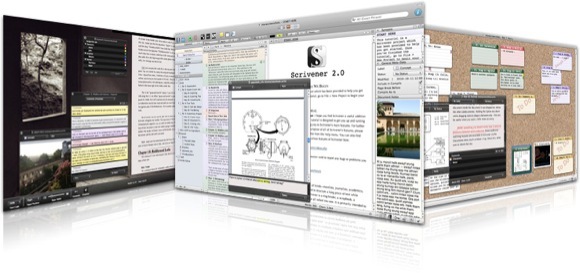
अनुसंधान और रूपरेखा
स्क्रिंकर केवल एक पाठ संपादक नहीं है। इसमें आपके लेखन परियोजनाओं के लिए अनुसंधान से संबंधित दस्तावेजों को रेखांकित और संग्रहीत करने की विशेषताएं भी शामिल हैं। जब मैं एक लेखन परियोजना शुरू करता हूं तो मैं आमतौर पर स्क्रिंजर के अनुसंधान फ़ोल्डर में परियोजना से संबंधित वेबपेज, पीडीएफ और नोट्स जोड़ देता हूं।
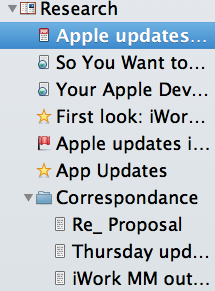
स्क्रिंजर आपको आयात करने के लिए आवश्यक किसी भी प्रकार के दस्तावेजों को भी संभाल सकता है। आप फ़ोल्डर में दस्तावेज़ों को व्यवस्थित कर सकते हैं, और आपको उनके महत्व या सामग्री को पहचानने में मदद करने के लिए फ़ाइलों के आइकन बदल सकते हैं। वर्ड और पेज दोनों में उपयोगी रूपरेखा विशेषताएं शामिल हैं, लेकिन मैं स्क्रिपर का उपयोग करना पसंद करता हूं क्योंकि प्रत्येक भाग मेरे द्वारा बनाई गई रूपरेखा स्वचालित रूप से मेरे लेखन प्रोजेक्ट के प्रत्येक भाग के लिए एक अलग फ़ोल्डर बन जाती है।
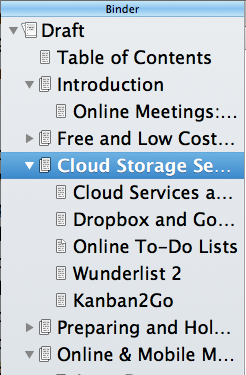
उदाहरण के लिए, यदि मैं MakeUseOf PDF गाइड लिख रहा हूं, तो मैं पहली बार Scrivener में या मेरे iPad पर एक पाठ फ़ाइल में विषय हेडिंग और सबहेडिंग की एक सूची का मंथन करता हूं। वहां से मैं अपने दस्तावेज़ के प्रत्येक अध्याय के लिए स्क्रिपर के बाइंडर पैनल में एक फ़ोल्डर जोड़ता हूं, इसके बाद प्रत्येक फ़ोल्डर के अंदर उप-खंड (जैसा कि आप ऊपर देख सकते हैं)।
स्क्रिंजर की सुंदरता यह है कि फ़ोल्डर पदानुक्रम को भी बदला जा सकता है उपरांत आपने प्रत्येक फ़ोल्डर या उप-श्रेणियों में पैराग्राफ जोड़े हैं। यह स्पष्ट नहीं हो सकता है कि जब आप पहली बार स्क्रिंजर का उपयोग करना शुरू करते हैं, लेकिन आप कई चयनित फ़ोल्डरों या अनुभागों पर राइट-क्लिक कर सकते हैं और उन्हें समूह बना सकते हैं।
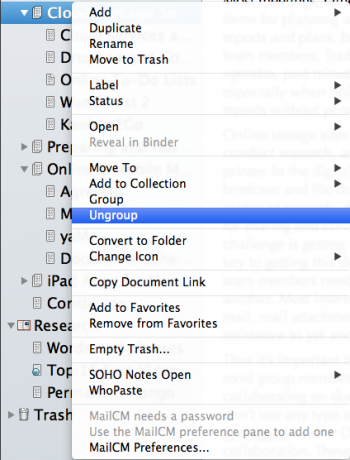
जब आप अपने प्रोजेक्ट पर काम करते हैं तो आप अन्य फ़ोल्डरों में सेक्शन को ड्रैग और ड्रॉप कर सकते हैं, जो वर्ड या पेज में आसानी से नहीं किया जा सकता है। आप अपने फ़ोल्डर पदानुक्रम को वास्तविक पाठ रूपरेखा (उपयोग करके) निर्यात करने के लिए स्क्रिंजर का उपयोग भी कर सकते हैं फ़ाइल> संपादित करें> संकलन करें).
स्क्रिंजर में एक इंस्पेक्टर पैनल भी होता है, जिसका उपयोग आप अपने दस्तावेज़ के प्रत्येक खंड के लिए सारांश, नोट्स, टिप्पणियां और फ़ुटनोट्स लिखने के लिए कर सकते हैं। संबंधित वेबपेज लिंक और रिमाइंडर को स्टोर करने के लिए यह एक शानदार जगह है।
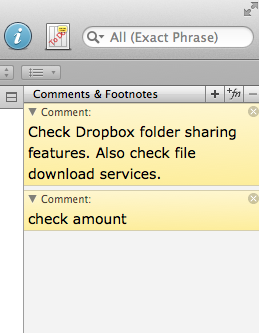
मसौदा
स्क्रिंजर का उपयोग करने का मुख्य लाभ यह है कि आप अपनी परियोजना के विभिन्न अनुभागों में इधर-उधर छलांग लगा सकते हैं और अनुच्छेदों और पृष्ठों से विचलित नहीं हो सकते हैं। जैसा कि आप Word और Pages में करते हैं, आपको वर्गों का पता लगाने के लिए अपने दस्तावेज़ को स्क्रॉल नहीं करना होगा।
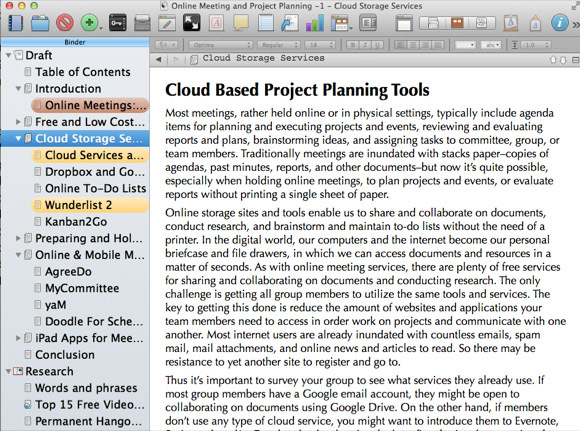
मैं बाइंडर में हाइलाइट और कलर-कोड सेक्शन हेडर भी लगाता हूं क्योंकि मैं उन्हें पूरा करता हूं, जो किसी भी प्रोजेक्ट पर काम करते समय बहुत कम प्रेरक है। प्रक्रिया में किसी भी समय, एक ही दस्तावेज़ के रूप में सभी वर्गों का चयन करना और देखना संभव है। वहाँ भी एक है पेज लेआउट या लपेटें यह देखें कि एक नियमित पाठ संपादक की तरह अपने अनुभागों को प्रस्तुत करता है। आप पैनल प्रीसेट को सेटअप कर सकते हैं पेज लेआउट विचलित पैनल के बिना, जो पाठ को पढ़ने और संपादित करने का एक शानदार तरीका बनाता है।
Scrivener के लिए कई नवागंतुक पहले लिखने के लिए पूर्ण स्क्रीन मोड के मूल्य को समझ नहीं सकते हैं। यह सुविधा आपको सभी विकर्षणों को छिपाते हुए अपने वर्तमान दस्तावेज़ पर पूरा ध्यान केंद्रित करने की अनुमति देती है। तुम भी एक कस्टम पृष्ठभूमि सेट कर सकते हैं (प्राथमिकताएँ> रचना> अनुकूलन रंग> पृष्ठभूमि) एक दीवार के रंग या ग्राफिक के लिए जो आपको लिखने के लिए प्रेरित करता है।
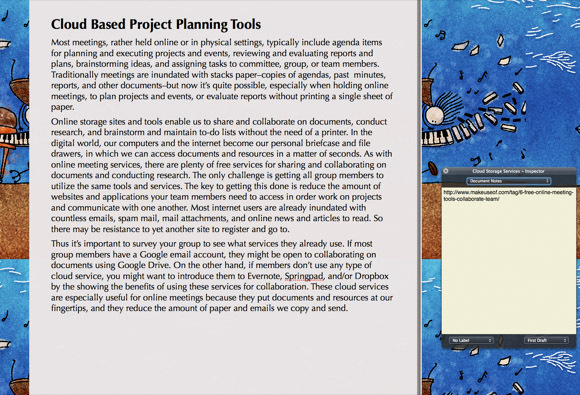
मैं टाइपराइटर स्क्रॉल को भी टॉगल करना पसंद करता हूं, जो टेक्स्ट को टाइप करते ही अपने आप स्क्रॉल करता है। अपनी परियोजना के लिए मेरे TextExpander स्निपेट्स के साथ इस सुविधा का उपयोग करने से मुझे पेज टाइप करने में मदद मिलती है। स्क्रिवनर की अपनी पाठ विस्तार सुविधा भी है, हालांकि यह टेक्स्टएक्सपैंडर की तरह आसान नहीं है, यदि आपके पास स्टैंडअलोन प्रोग्राम नहीं है तो यह उपयोगी है।
अंत में, प्रारूपण के संदर्भ में, मैं अपने सभी स्क्रिंजर दस्तावेजों को ड्रॉपबॉक्स खाते में सिंक करता हूं ताकि मैं उन्हें अपने मैकबुक एयर या अपने आईपैड पर खोल सकूं। स्क्रिपर का एक iPad संस्करण भी काम करता है।
निर्यात दस्तावेज़
स्क्रिंजर में वर्ड, पीडीएफ, सादे पाठ फ़ाइलों और अधिक से दस्तावेजों को साझा करने के लिए कई निर्यात सुविधाएँ शामिल हैं। स्क्रिवेनर की निर्यात सुविधा शायद उपयोग करने के लिए सबसे अधिक जटिल है क्योंकि आपको यह समझने की आवश्यकता है कि दस्तावेजों को कैसे संकलित किया जाए और फिर उन्हें निर्यात किया जाए। MUO गाइड करने के लिए Scrivener आपके गाइड Scrivener के लिए अधिक पढ़ें कवर करता है कि कंपाइलर का उपयोग कैसे करें।
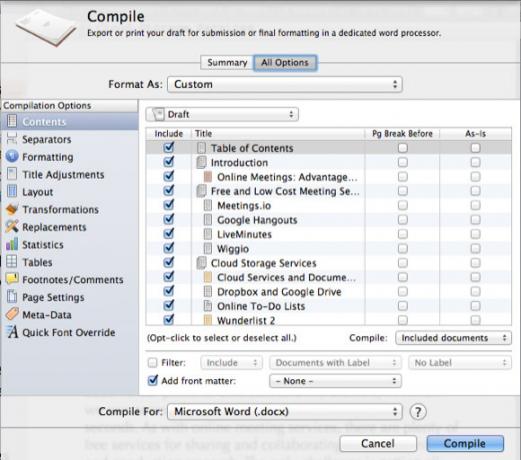
संकलक के बारे में मुझे जो पसंद है वह यह है कि आप दस्तावेज़ निर्यात करने के लिए फ़ॉन्ट शैली और दस्तावेज़ लेआउट सेटिंग्स बना सकते हैं, जो आपके द्वारा दस्तावेज़ों का मसौदा तैयार करने के लिए उपयोग की जाने वाली सेटिंग्स से भिन्न हो सकती हैं। मैं आमतौर पर 18pt फ़ॉन्ट आकार का उपयोग करके उदाहरण के लिए मसौदा तैयार करता हूं, और फिर 12 वीं फ़ॉन्ट आकार में दस्तावेजों का निर्यात करता हूं।
एक नि: शुल्क परीक्षण डाउनलोड करें
मैंने केवल Scrivener की कुछ बुनियादी और उन्नत सुविधाओं को साझा किया है जब आप पहली बार प्रोग्राम का उपयोग करना शुरू करते हैं तो आप अच्छी तरह से नहीं जानते होंगे कि कहां से शुरू करें। आराम करें - बस म्यू गाइड देखें और देखें वीडियो शिक्षण साहित्य और लट्टे साइट पर पोस्ट किया गया। आप जितना अधिक स्क्रिप्टर में काम करते हैं और इसके शक्तिशाली फीचर्स पर पढ़ते हैं, आपके पास उतनी ही अच्छी समझ होगी, जो आपके वर्कफ़्लो के लिए सबसे अधिक मायने रखती है।
आइए जानते हैं कि आप स्क्रिंजर लेखन कार्यक्रम के बारे में क्या सोचते हैं और आप इसे लिखने के लिए कैसे उपयोग करते हैं, साथ ही साथ आप टिप्पणियों में हमारे शानदार डाउनलोड गाइड के बारे में क्या सोचते हैं, नीचे।
क्या स्क्रिप्टर आपके पसंदीदा लेखन कार्यक्रम है? यदि नहीं, तो हमें बताएं कि आप क्या उपयोग करते हैं और क्यों!
बकरी एक स्वतंत्र लेखक और फोटोग्राफर हैं। वह एक लंबे समय के मैक उपयोगकर्ता, जैज़ संगीत प्रशंसक और पारिवारिक व्यक्ति है।


